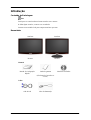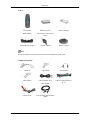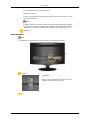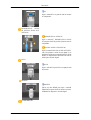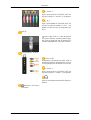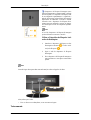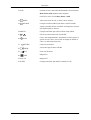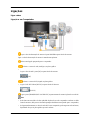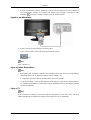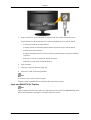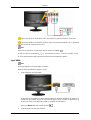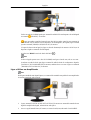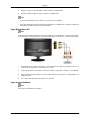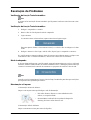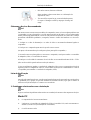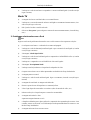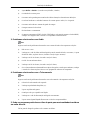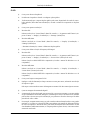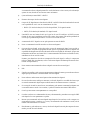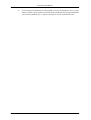ii
LCD MONITOR
quick start guide
T200M,T220M

Introdução
Conteúdo da Embalagem
Nota
Verifique se os acessórios abaixo foram enviados com o monitor.
Se faltar algum acessório, contacte o seu revendedor.
Contacte um revendedor local para comprar acessórios opcionais.
Desembalar
Sem base Com base
Monitor Monitor
Manuais
Manual de Configuração
Rápida
Cartão de garantia
(Não disponível em todos os
locais)
Manual do Utilizador
Cabos
Cabo D-Sub Cabo de alimentação

Outros
Telecomando
BN59-00678A
Pilhas (AAA X 2)
(Não disponível em todos os
locais)
Pano de limpeza
Abraçadeira para cabos Corpo do suporte Base do suporte
Nota
O pano de limpeza só é fornecido para produtos com acabamento preto polido
Vendido em separado
Cabo DVI Cabo HDMI Auscultadores
Cabo Estéreo Cabo de antena de TV
(cabo coaxial)
Cabo de componentes (P
R
,
P
B
, Y)
Cabo de áudio Cabo de saída óptico de áudio
digital
Introdução

Monitor
Parte frontal
Activa uma opção de menu realçada.
Carregue no botão ' ' para alterar a fonte do sinal de entrada.
Só se pode alterar a fonte em dispositivos externos que estejam ligados ao produto.
Para alternar entre modos de ecrã:
[PC] → [DVI] → [TV] → [AV] → [S-Video] → [Componente] → [HDMI]
>> Clique aqui para ver um clip de animação
MENU
Carregue neste botão para abrir e sair do menu no ecrã, ou para fechar o menu de
regulação do ecrã.
+ VOL-
Passa de uma opção de menu para outra na horizontal ou ajusta os valores do menu
seleccionado. Regula o volume.
+ CH -
Passa de uma opção de menu para outra na vertical ou ajusta os valores do menu
seleccionado. Selecciona canais de televisão no modo TV.
Botão de alimentação [ ]
Utilize este botão para ligar e desligar o produto.
Nota
Os botões à direita do monitor são botões sensíveis ao toque.
Introdução

Toque ligeiramente com o dedo num botão.
Indicador de energia
Esta luz acende durante o funcionamento normal e pisca uma vez quando os seus
ajustes são guardados.
Nota
Consulte a secção PowerSaver do manual, para obter mais informações relativas
às funções de poupança de energia. Para poupar energia, DESLIGUE o monitor
quando não for necessário ou quando não o utilizar durante um longo período.
Altifalante
Parte posterior
Nota
A configuração na parte de trás do monitor poderá variar consoante o produto.
POWER
POWER
Ligue o cabo de alimentação do monitor à porta
POWER na parte de trás do produto.
PC
Introdução

PC
Ligue o terminal PC na parte de trás do monitor
ao computador.
HDMI/PC/DVI-D AUDIO
IN, DIGITAL AUDIO OUT
(OPTICAL)
HDMI/PC/DVI-D AUDIO IN
Ligue o terminal [ HDMI/PC/DVI-D AUDIO
IN ] na parte de trás do produto à placa de som do
computador.
DIGITAL AUDIO OUT(OPTICAL)
Ligue o terminal [DIGITAL AUDIO OUT(OPTI-
CAL)] do produto à saída de som digital ou ao
terminal de saída de som standard do DVD home
theater (ou amplificador) utilizando um cabo de
saída óptica de áudio digital.
DVI-D
DVI-D
Ligue o cabo DVI à porta DVI-D na parte de trás
do produto.
HDMI IN
HDMI IN
Utilize um cabo HDMI para ligar o terminal
[HDMI IN] na parte de trás do monitor ao termi-
nal HDMI do dispositivo de saída digital.
COMPONENT IN
Introdução

R - AUDIO - L
Ligue a porta do DVD, VCR (DVD / DTV Set-
Top Box) à porta [ R - AUDIO - L] do aparelho.
P
R
, P
B
,Y
Ligue a porta VIDEO OUT da DVD / DTV Set-
Top Box às portas de entrada [ P
R
, P
B
,Y ], uti-
lizando um cabo de vídeo de componente ( P
R
,
P
B
,Y ).
ANT IN
Ligue o cabo CATV ou o cabo da antena de
TV à porta "ANT IN" na parte traseira do apar-
elho. Tem de utilizar um cabo de antena de TV
(vendido separadamente) como cabo de antena.
S-Video/Video/R - AUDIO -
L,
S-Video / Video
Os dispositivos de entrada como DVD, VCR ou
câmeras são ligados ao terminal Video ou S-Vid-
eo do monitor por meio do cabo RCA ou S-Video.
R - AUDIO - L
Ligue a porta do DVD, VCR (DVD / DTV Set-
Top Box) à porta [ R - AUDIO - L] do aparelho.
Ligue os auscultadores ao terminal de ligação re-
spectivo.
Dispositivo de bloqueio
Kensington
Introdução

O dispositivo de bloqueio Kensington serve
para fixar fisicamente o sistema quando o utilizar
num local público. O dispositivo de bloqueio tem
de ser adquirido separadamente. A aparência e
método de bloqueio podem diferir da ilustração
dependendo do fabricante. Consulte o manual
fornecido com o dispositivo de bloqueio Ken-
sington para uma utilização correcta. O disposi-
tivo de bloqueio tem de ser adquirido separada-
mente.
Nota
O local do dispositivo de bloqueio Kensington
pode ser diferente consoante o modelo.
Utilizar o Dispositivo de Bloqueio Anti-
roubo da Kensington
1. Introduza o dispositivo de bloqueio no slot
Kensington no monitor ( ) e rode-o na di-
recção de bloqueio ( ).
2. Ligue o cabo do dispositivo de bloqueio
Kensington.
3. Fixe o dispositivo de bloqueio Kensington a
uma secretária ou a um objecto estacionário
pesado.
Nota
Consulte Ligar cabos para obter mais informações sobre as ligações de cabos.
Abraçadeira para cabos
• Fixe os cabos com a abraçadeira, como se mostra na figura.
Telecomando
Introdução

POWER
TV
Number Buttons
- button
+ VOL -
TOOLS
Down-Up Left-Right buttons
INFO
COLOR BUTTONS
CC
MTS
MENU
SOURCE
PRE-CH
CH
MUTE
RETURN
ENTER
EXIT
SRS
FAV.CH
P.SIZE
1. POWER
Liga ou desliga o produto.
2.
TV
Selects the TV mode directly.
3. Number Buttons Carregue para mudar de canal.
4. - button O botão "-" funciona apenas com DTV. É utilizado para seleccio-
nar MMS (multi-canal) para DTV.
5. + VOL - Regula o volume.
6. TOOLS Indisponível.
7.
Down-Up Left-
Right buttons
Passa de uma opção de menu para outra na horizontal, na vertical
ou ajusta os valores do menu seleccionado.
8.
INFO
São apresentadas informações sobre a imagem actual, no canto
superior esquerdo do ecrã.
9. COLOR BUTTONS Indisponível.
10. CC Controls the caption decoder.
Introdução

11. MTS Pode seleccionar o modo MTS (Multichannel Television Stereo).
Mono, Stereo, SAP (Separate Audio Program)
Set 'MTS' to ON to choose Mono, Stereo or SAP.
12. MENU
Abre e sai do menu de ecrã, ou fecha o menu de ajuste.
13.
SOURCE
Carregue no botão SOURCE para alterar o sinal de entrada.
Apenas é permitido alterar a SOURCE em dispositivos externos
que estejam ligados ao monitor.
14. PRE-CH Carregue neste botão para voltar ao último canal exibido.
15. CH Selecciona canais de televisão no modo TV.
16. MUTE
Corta o som temporariamente. Apresentado no canto inferior es-
querdo do ecrã. Volta a ouvir-se som se carregar em MUTE ou -
VOL + no modo Mute (Sem som).
17. RETURN
Volta ao menu anterior.
18. ENTER
Activa uma opção de menu realçada.
19.
EXIT
Sai do ecrã de menus.
20.
SRS
Indisponível.
21. FAV.CH Indisponível.
22. P.SIZE Carregue neste botão para mudar o tamanho do ecrã.
Introdução

Ligações
Ligar cabos
Ligação a um Computador
Ligue o cabo de alimentação do monitor à porta POWER na parte de trás do monitor.
Ligue o cabo de alimentação do monitor à tomada mais próxima.
Utilize uma ligação apropriada para o computador.
Utilizar o conector D-sub (Analógico) na placa gráfica.
• .
Ligue o cabo de sinal à porta [PC] na parte de trás do monitor.
[PC]
Utilizar o conector DVI (Digital) na placa gráfica.
• Ligue o Cabo DVI à Porta [DVI-D] na parte de trás do Monitor.
[DVI-D]
Ligue a porta [ HDMI/PC/DVI-D AUDIO IN ] na parte traseira do monitor à placa de som do PC.
Nota
• Pode obter um som nítido e de alta qualidade da placa de som do computador se utilizar os altifa-
lantes do monitor. (Não precisa de instalar quaisquer altifalantes em separado para o computador.)
• Se ligar simultaneamente os cabos D-sub e DVI a um computador, pode surgir um ecrã em branco,
dependendo do tipo de placa gráfica que está a utilizar.

• Se ligar correctamente o monitor, utilizando o conector DVI mas aparecer um ecrã em branco ou
com interferências, verifique se o monitor está definido como analógico. Carregue no botão
'SOURCE [ ]' para que o monitor verifique a fonte do sinal de entrada.
Ligado a um Macintosh.
1. Utilizar o conector D-sub (Analógico) na placa gráfica.
• Ligue o cabo de sinal à porta D-SUB na parte de trás do monitor.
[PC]
Nota
Ligue o monitor e o.
Ligar a Outros Dispositivos
Nota
• Este monitor pode ser ligado a dispositivos de entrada como leitores de DVD, videogravadores,
câmaras de vídeo, DTV ou televisores sem ser preciso desligar o TV.
• A configuração da parte de trás do monitor poderá variar com o produto.
• O cabo DVI a HDMI, o cabo de saída óptica de áudio digital e o cabo RCA a estéreo (para PC)
são vendidos separadamente. Contacte um Centro de Assistência Técnica para adquirir produtos
vendidos em separado.
Ligar o TV
Nota
Pode ver televisão no monitor, se este estiver ligado a uma antena ou a um cabo CATV, sem ter de
instalar qualquer tipo de hardware ou software para recepção de TV no computador.
Ligações

1. Ligue o cabo CATV ou uma antena de TV à porta "ANT IN" na parte traseira do monitor.
Tem de utilizar um cabo de antena de TV (vendido separadamente) como cabo de antena.
• Se utilizar um terminal de antena interior:
Verifique o estado do terminal da antena existente na parede e ligue o cabo da antena.
• Se utilizar uma antena externa:
Se utilizar uma antena externa, recorra a um técnico profissional para a respectiva instalação,
se possível.
• Para ligar o cabo RF ao terminal de entrada da antena:
Mantenha os fios de cobre do cabo RF direitos.
2. Ligue o monitor.
3. Seleccione o televisor através do botão TV.
4. Seleccione o canal de televisão pretendido.
Nota
O sinal fraco está a causar uma má recepção?
Adquira e instale um amplificador de sinal para obter uma melhor recepção.
Ligar uma DVD DTV Set Top Box
Nota
Ligue à entrada DVD / DTV Set Top Box se o dispositivo tiver um conector [COMPONENT IN]. Para
utilizar um Componente, basta ligá-lo ao monitor e ligá-los à corrente.
Ligações

Ligue a porta do DVD, VCR (DVD / DTV Set-Top Box) à porta [R-AUDIO-L] do monitor.
Ligue a porta VIDEO OUT da DVD / DTV Set-Top Box às portas de entrada [P
R
, P
B
,Y], utilizando
um cabo de vídeo de componente (P
R
, P
B
,Y).
Nota
Seleccione "Component" (Componente) através do botão 'SOURCE [
]'
Se ligar os cabos de componente P
R
, P
B
e Y aos terminais incorrectos, o ecrã fica vermelho ou azul.
Se viver numa moradia, instale uma antena UHF para obter transmissões digitais.
Ligar HDMI
Nota
Pode ligar dispositivos de saída digital ao monitor.
Pode ter melhor qualidade de imagem e de som.
1. Ligar Utilizando um Cabo HDMI
Os dispositivos de entrada como DVD digitais ligam-se ao terminal [HDMI IN] do monitor uti-
lizando um cabo HDMI. Depois de fazer todas as ligações, ligue os cabos de alimentação do
monitor e do DVD (ou do dispositivo ligado ao terminal de saída digital).
Seleccione HDMI utilizando o botão SOURCE .
2. Ligar utilizando um cabo DVI a HDMI
Ligações

Utilize um cabo DVI a HDMI para ligar o terminal de saída DVI de um dispositivo de saída digital
ao terminal
[HDMI IN] do monitor.
Ligue as tomadas vermelha e branca de um cabo RCA a estéreo (para PC) aos terminais de
saída de áudio com as mesmas cores do dispositivo de saída digital e, em seguida, ligue a tomada
oposta ao terminal [HDMI/PC/DVI/AUDIO IN ] do monitor.
3. Depois de fazer todas as ligações, ligue os cabos de alimentação do monitor e do DVD (ou do
dispositivo ligado ao terminal de saída digital).
4. Seleccione "HDMI" através do botão SOURCE [ ].
Nota
Se fizer a ligação apenas com o cabo DVI a HDMI, sem ligar a fonte de som, não se ouve som.
Se utilizar um cabo de áudio para ligar o terminal de saída de áudio de um dispositivo digital a
[R-AUDIO-L] de [COMPONENT IN] do monitor, também não se ouve som. Ligue-o ao terminal
[ HDMI/PC/DVI-D AUDIO IN ] do monitor.
Ligar e Utilizar um Amplificador
Nota
Pode ligar a entrada de som digital (óptica) ou o terminal de entrada de som padrão do seu amplificador
ao monitor, através do cabo correcto.
1. Ligue o terminal [DIGITAL AUDIO OUT (OPTICAL)] do monitor ao terminal de entrada de som
digital do amplificador digital, utilizando um cabo óptico.
2. Active a opção Internal Mute (Sil. interno) no menu Sound (Som) utilizando o botão MENU.
Ligações

3. Regule o volume do som utilizando o botão Volume do amplificador.
4. Após fazer todas as ligações, ligue o monitor e o amplificador.
Nota
• If no sound is emitted from the monitor, you need to use an amplifier.
• Para obter informações sobre como ligar um altifalante e o amplificador, consulte os respectivos
manuais do utilizador fornecidos pelos fabricantes.
Ligar Dispositivos AV
Nota
O monitor tem terminais de ligação AV para ligar dispositivos de entrada AV, como leitores de DVD,
videogravadores ou câmaras de vídeo. É possível obter sinais AV desde que o monitor esteja ligado.
1. Os dispositivos de entrada como DVD, VCR ou câmeras são ligados ao terminal Video ou S-
Video do monitor por meio do cabo RCA ou S-Video.
2. Ligue a porta do DVD, VCR (DVD / DTV Set-Top Box) à porta [ R - AUDIO - L] do aparelho.
3. Depois, basta introduzir um DVD ou uma cassete e ligar o leitor de DVD, o videogravador ou a
câmara de vídeo.
4. Use o botão SOURCE para selecionar AV ou S-Video.
Ligar os auscultadores
Nota
Pode ligar os auscultadores ao monitor.
Ligações

Ligue os auscultadores ao terminal de ligação respectivo.
Utilizar a base
Montagem do monitor
Monitor e parte de baixo
Ângulo de inclinação
Nota
Pode inclinar o monitor para cima num ângulo de -1˚ a 21˚.
Ligações

Resolução de Problemas
Verificação da função Teste Automático
Nota
O monitor inclui uma função de teste automático que lhe permite verificar se está a funcionar correc-
tamente.
Verificação da função Teste Automático
1. Desligue o computador e o monitor.
2. Retire o cabo de vídeo da parte de trás do computador.
3. Ligue o monitor.
Se o monitor estiver a funcionar bem, aparece uma caixa na figura a seguir.
Esta caixa aparece durante o funcionamento normal, se o cabo de vídeo se desligar ou for dani-
ficado.
4. Desligue o monitor e volte a ligar o cabo de vídeo; depois, ligue o computador e o monitor.
Se o ecrã do monitor continuar em branco depois de executar o procedimento anterior, verifique o seu
controlador de vídeo e o sistema informático; o monitor está a funcionar correctamente.
Modo inadequado
Se houver algum problema com o sinal de entrada, aparecerá uma mensagem no ecrã ou o ecrã ficará
em branco, embora o LED indicador de corrente se mantenha aceso. A mensagem poderá indicar que
o monitor se encontra fora do intervalo de varrimento ou que precisa de verificar o cabo de sinal.
Nota
Consulte a secção Características Técnicas > Modos Temp. Predefinidos para saber que resoluções e
que frequências são suportadas pelo monitor.
Manutenção e Limpeza
1. Manutenção da Caixa do Monitor.
Limpe-a com um pano macio após desligar o cabo de alimentação.
• Não utilize benzina, diluente ou outras substâncias infla-
máveis, ou um pano molhado.
• Recomendamos a utilização de um produto de limpeza da
Samsung, de forma a evitar danos no ecrã.
2. Manutenção do Ecrã de Plasma.
Limpe-o suavemente com um pano macio (de algodão).

• Não utilize acetona, benzina ou diluente.
(Estes produtos podem causar danos ou a deformação da
superfície do ecrã.)
• The user will be required to pay costs and related expenses
for repair of damages caused by improper cleaning and
usage.
Sintomas e Acções Recomendadas
Nota
Um monitor recria os sinais visuais recebidos do computador. Assim, se houver algum problema com
o computador ou com a placa gráfica, o ecrã do monitor pode ficar em branco, as cores podem perder
nitidez, podem surgir interferências, o modo de vídeo pode não ser suportado, etc. Neste caso, verifique
previamente a FONTE do problema e, em seguida, contacte o Centro de Assistência ou o seu reven-
dedor.
1. Verifique se o cabo de alimentação e os cabos de vídeo se encontram devidamente ligados ao
computador.
2. Verifique se o computador apita mais do que três vezes ao iniciar.
(Se apitar, solicite assistência pós-venda para a placa principal do computador.)
3. Se instalou uma nova placa gráfica ou se montou o computador, verifique se instalou o controlador
do adaptador (vídeo) e o controlador do monitor.
4.Verifique se a velocidade de varrimento do ecrã de vídeo se encontra definida entre 56 Hz ~ 75 Hz.
(Não exceda os 60 Hz quando utilizar a resolução máxima.)
5. Se tiver problemas ao instalar o controlador do adaptador (vídeo), inicie o computador no Modo de
segurança, remova o adaptador de vídeo no "Control Panel, System, Device Administrator" e reinicie
o computador para reinstalar o controlador do adaptador (vídeo).
Lista de Verificação
Nota
Antes de pedir assistência técnica, consulte as informações desta secção para verificar se pode resolver
os problemas por si próprio. Se precisar realmente de assistência técnica, ligue para o número de
telefone na secção Informação ou contacte o seu revendedor.
1. Problemas relacionados com a Instalação
Nota
Segue-se uma lista de problemas relacionados com a instalação do monitor e das respectivas soluções.
Modo PC
Q: O computador não funciona normalmente.
A: Verifique se o Controlador do Adaptador de Vídeo (Controlador VGA) está correctamente in-
stalado. (Consulte a secção Instalação do Controlador)
Q: O ecrã do monitor oscila.
Resolução de Problemas

A: Verifique se o cabo de sinal entre o computador e o monitor está bem ligado. (Consulte a secção
Ligar o monitor)
Modo TV
Q: A imagem do televisor está desfocada ou com interferências.
A: Verifique se o conector da antena do televisor está ligado correctamente à antena externa. (Con-
sulte a secção Ligar o televisor)
Q: Não é possível receber o sinal de televisão
A: Seleccione "Prog. auto." para configurar o sistema de canais automaticamente. (Consulte Prog.
auto.)
2. Problemas relacionados com o Ecrã
Nota
Segue-se uma lista de problemas relacionados com o ecrã do monitor e das respectivas soluções.
Q: O ecrã aparece em branco e o indicador de corrente está apagado.
A: Verifique se o cabo de alimentação está bem ligado e que o monitor LCD está ligado. (Consulte
a secção Ligar o monitor)
Q: "Mensagem "Check Signal Cable"
A: Verifique se o cabo de sinal está bem ligado ao computador ou às FONTES de vídeo. (Consulte
a secção Ligar o monitor)
A: Verifique se o computador ou se as FONTES de vídeo estão ligados.
Q: "Mensagem "Not Optimum Mode"
A: Verifique a resolução máxima e a frequência do adaptador de vídeo.
A: Compare estes valores com os dados apresentados na tabela Modos Temp. Predefinidos.
Q: A imagem passa na vertical.
A: Verifique se o cabo de sinal está bem ligado. Ligue-o novamente. (Consulte a secção Ligar o
monitor)
Q: A imagem não está nítida. A imagem está desfocada.
A: Execute o ajuste Grosso da frequência e a sintonização Fina.
A: Volte a ligar depois de retirar todos os acessórios (cabo de extensão de vídeo, etc.)
A: Defina a resolução e a frequência para os intervalos recomendados.
Q: A imagem está instável e vibra.
Aparecem imagens fantasma no ecrã.
A: a frequência definidas para a placa gráfica do computador são suportadas pelo monitor. Caso
contrário, reinicie-as de acordo com a Informação actual apresentada abaixo do monitor e com
Modos Temp. Predefinidos.
Q: A imagem está muito clara ou muito escura.
Resolução de Problemas
A página está carregando...
A página está carregando...
A página está carregando...
A página está carregando...
-
 1
1
-
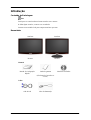 2
2
-
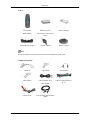 3
3
-
 4
4
-
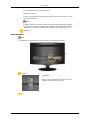 5
5
-
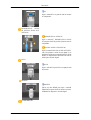 6
6
-
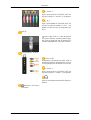 7
7
-
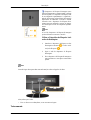 8
8
-
 9
9
-
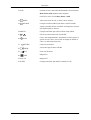 10
10
-
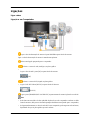 11
11
-
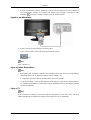 12
12
-
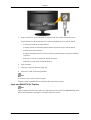 13
13
-
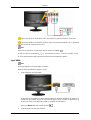 14
14
-
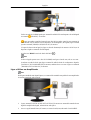 15
15
-
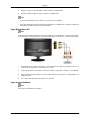 16
16
-
 17
17
-
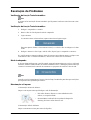 18
18
-
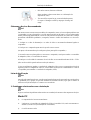 19
19
-
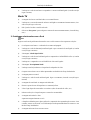 20
20
-
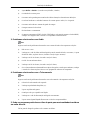 21
21
-
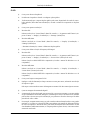 22
22
-
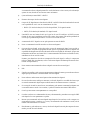 23
23
-
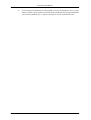 24
24